Telepítése és phpMyAdmin wordpress
Mit hoz majd létre
PHPMyAdmin - vagy PMA - ez egy nagyszerű ingyenes kliens dolgozni adatbázisok nyílt forráskódú, amelyet fel lehet használni a könnyebb kölcsönhatás MySQL és a WordPress adatbázisban. Fogok beszélni, hogyan kell beállítani, tartsa biztonságos, és néhány tipikus forgatókönyvet, amelyben segíthet WordPress beadásra. Itt PMA Online demo verzió ellenőrzésre.
Azon kívül, hogy a vizuális GUI adatbázis-műveletek, én is értékelni képes futtatni SQL műveletek a parancssorból keresztül a böngésző anélkül, hogy jelentkezzen be a kiszolgálóra SSH-n keresztül. Például, néhány WiFi és mobil kapcsolat rendszeresen megszakítja a munkamenet SSH, ami megnehezíti a dolgozó az adatbázisban.
Telepítse PHPMyAdmin
Kezdeni dolgozni a PMA Linux igen egyszerű. Megmondom, hogyan kell ezt csinálni Ubuntu 14.x digitális óceánon. Jelentkezzen be a szerver SSH-n keresztül:
apt-get install phpmyadmin
Használhatja az alapértelmezett beállításokat a telepítés során, vagy a megszokott mindent kedvedre.
Egy tipikus telepítés WordPress-nek nincs közvetlen port a MySQL, így egy támadó hozzáférhet. Lehet, próbálja átvészelni SSH vagy próbálja támadni az SQL-injection WordPress, de nem támadja közvetlenül az adatbázisból. Miután telepíti a PMA, bárki lehet indítani egy hálózati támadás ellene átveheti az irányítást felette az adatbázisba, így meg kell, hogy legyen óvatos.
Amikor konfigurálja PMA, azt javasoljuk, néhány óvintézkedést.
1. A nagyon erős jelszavakat minden számla MySQL bejegyzések, különösen a root fiókot. például 25 karakter a root jelszót.
2. A különböző MySQL felhasználói fiókok és jogosultságok minden WordPress honlap fut egy szerveren. Így, ha egy jelszó sérül WordPress, akkor veszélybe kerül egyetlen oldalon tárol.
Add alias apache.conf file:
szolgáltatás apache2 reload
Ha meg kell változtatnia a jelszavát PHPMyAdmin, akkor módosítsa a config-db.php:
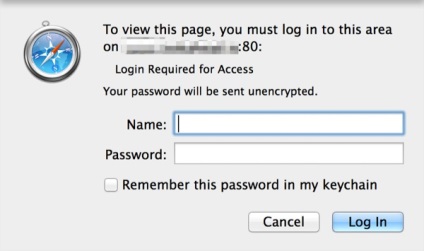
Ahhoz, hogy hozzon létre egy egyéni Apache korlátozások, kövesse az alábbi lépéseket:
Telepítse htpasswd részeként az apache2-utils:
Hozzon létre egy könyvtárat, hogy tárolja a jelszavakat:
Htaccess támogatást adni PMA:
Add hozzá a következő "AllowOverride All"
Állítsa a felhasználói hitelesítést PMA:
Írja be a jelszót:
htpasswd -c /etc/htpasswd/.htpasswd felhasználónév
És indítsa újra az Apache:
szolgáltatás apache2 restart
Megy a honlap, a PMA, és kérni fogja, hogy adjon meg egy felhasználói nevet és jelszót, a fentiek szerint.
PhpMyAdmin WordPress
Fontos megjegyezni, hogy a PMA lehetővé teszi, hogy közvetlenül manipulálni az adatbázis WordPress adatbázis; Ez azt jelenti, hogy nem lesz elég könnyű feltörni a webhely WordPress, ha nem tudja, mit csinál. Különösen bölcs használni az adatbázis szkriptek az interneten, ha nem érti őket teljesen. Használja PMA nagy gonddal.
Íme néhány példa, amelyek hasznosak lehetnek az Ön számára a WordPress Admin:
1. Készítsen új adatbázist kell telepíteni WordPress
PMA nélküli Azt kell jelentkezned hogy a szerver SSH-n keresztül. Jelentkezzen MySQL, majd futtassa:
A PMA, akkor végre parancssori lekérdezés segítségével a vizuális interfész. Kattintson az SQL fülre és illessze be a fenti MySQL adatbázis utasításokat. Ezután kattintson a „Go”, hogy hozzon létre egy adatbázist.
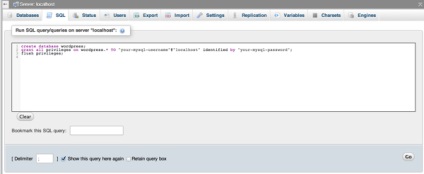
Gyakran használják, amikor létrehoz egy új WordPress helyén, csak megkezdése előtt a WordPress webes telepítő.
Vagy használhatja a vizuális felületet létrehozni az adatbázist közvetlenül:
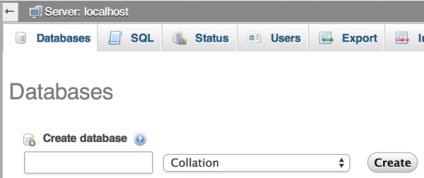
Azt is hozzá a felhasználók, és meghatározza jogosultságokat úgy. Kattintson a lap jogosultságok:
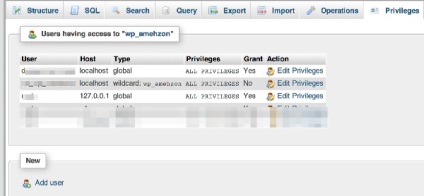
Kattintson az „Add User” és válassza ki a jogosultságokat az adatbázis, amely a használni kívánt:
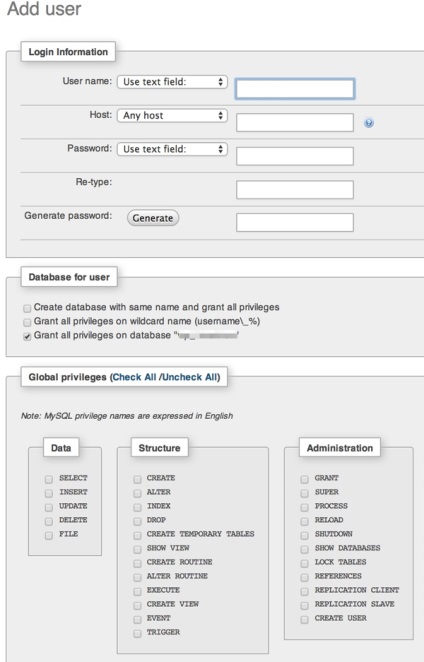
Mert az a tipikus WordPress adatbázis számla, akkor ki kell választania a négyzeteket az adatok és szerkezetét.
Ez egy nagyon jó ötlet, hogy egy biztonsági másolatot az adatbázisról végrehajtása előtt a következő feladatokat. Ha valami elromlik, akkor visszaállíthatja WordPress webhely a backup.
PMA segítségével a webes felületen, kattintson a WordPress adatbázis, nyissa meg a lap „Export” és válassza az „Egyéni”.
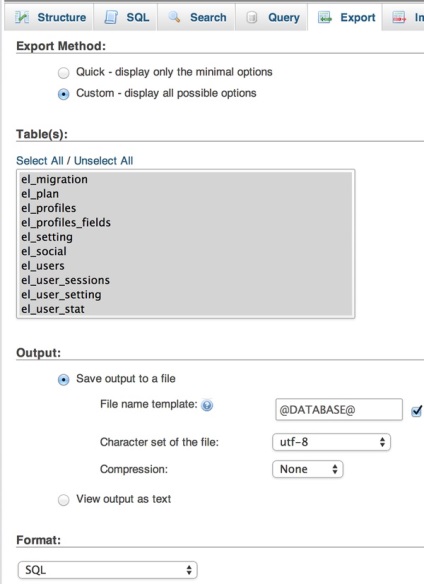
Kapcsolja be az "Add a tábla törlése / display / Eljárások / funkciók / Events":
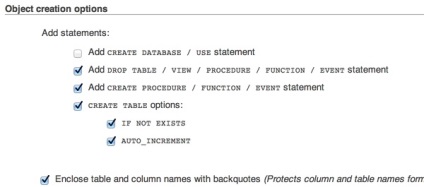
Ha rákattint a „Run», PMA betölti egy biztonsági másolatot a teljes adatbázis. Ha beállított egy timeout PHP Apache rossz, néhány hosszú fájl letöltése lehet szakítani időtúllépés miatt. Meg tudja állítani a php.ini-ben. Leírtam, hogy az oldalamon.
3. Keresés és csere
WordPress-nek nincs beépített funkciók, amelyek segítségével keresni és cserélni, amikor a változó weboldalak, vagy módosítania kell a tartalmat több pozícióban.
A PMA, akkor indítani a saját lekérdezést szövegcserét meg akarja változtatni (ismét, legyen nagyon óvatos, SQL-parancsok alapján bejegyzés a WordPress adatbázis):
Használatának alternatívájaként PMA és MySQL ezt a praktikus plug-in keresés és csere.
4. Migráció Oldal
Ismét használhatja az SQL lekérdezés ablakban manuálisan frissíteni az adatbázist a webhely:
Vagy használhatja a webes felületen. Menj az adatbázis nevét, válassza ki az összes asztal, futtassa a lekérdezést, és kézzel nem módosítja mindegyikre:
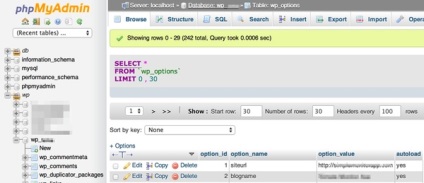
Kattintson a „Szerkesztés”, és a változásokat:
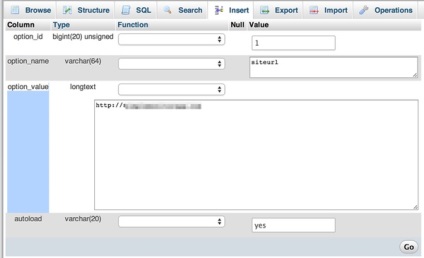
5. WordPress rendszergazdai jelszó visszaállítására.
Miután minden kész, akkor jelentkezzen be, hogy a WordPress Portál az új jelszót.